
时间:2018-12-14 00:28:15 来源:www.windows10xt.com 作者:win10
一般被多人用来办公的电脑系统,会创建多个不同的win10系统用户账户,每个账户记录储存着个人的资料文件,当我们想要切换账户进入到win10另外一个账户的时候,win10如何切换账户呢?以往可以直接在win10的开始菜单选项中直接切换,但是经过win10系统的不断自动更新,这个方法就失效了。切换win10系统用户账户的方法跟win7是不一样的,有一定的小区别。下面小编就来告诉大家win10切换用户账户的三种方法。
方法一:win10正准备开机的时候
1、到登录密码进入桌面前的状态,点击向左的箭头。
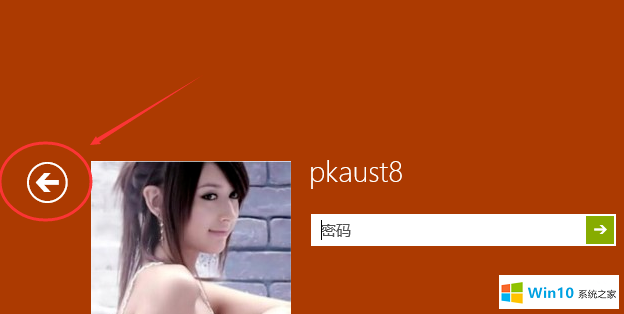
2、在这里就可以进行选择进入win10的用户账户。
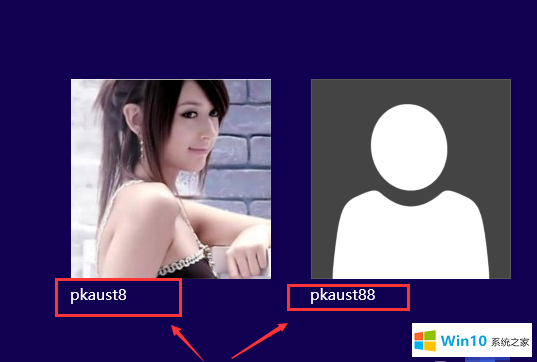
方法二:在win10系统中
1、通过“Alt+F4”的组合键快速打开“关闭Windows”窗口。
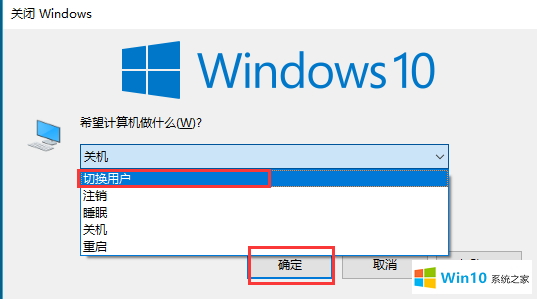
2、打开下拉框,选择“切换用户”,确定后就可以进入切换win10账号了。
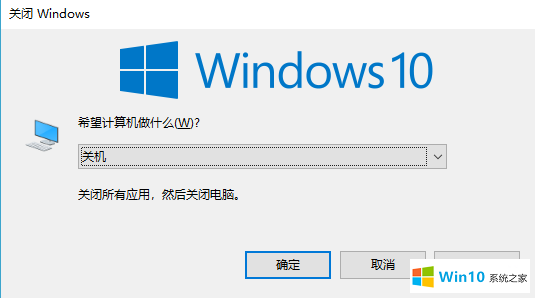
方法三:在win10系统中
1、右键点击win10下方任务栏,左键点击“任务管理器”。
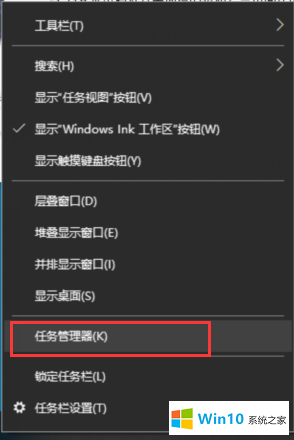
2、切换到“用户”选项中,右键点击当前用户,再选择“断开”。
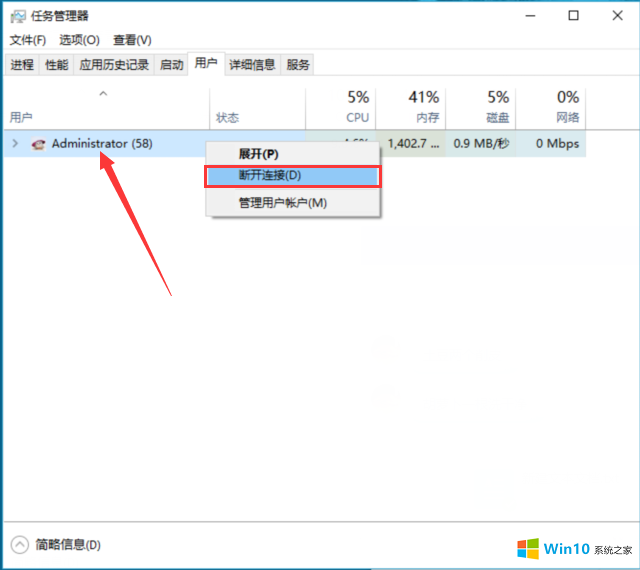
3、系统会提示“你确定要断开所选用户的连接吗?”,点击下方的“断开用户连接”确认即可。
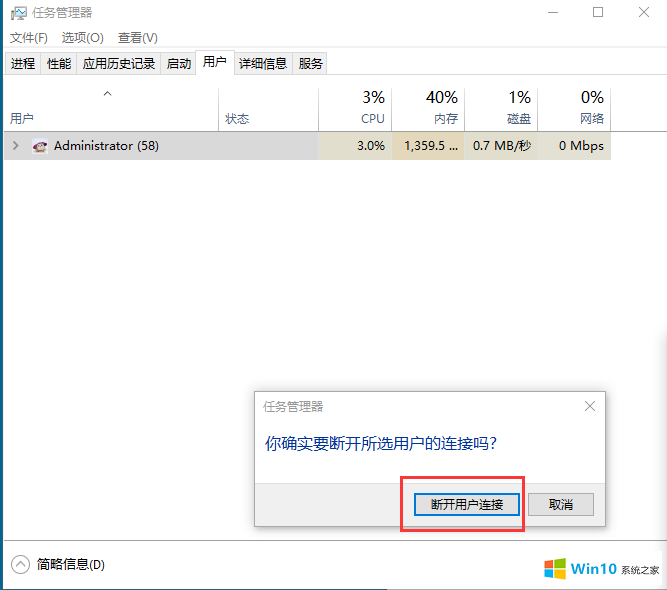
以上就是有关切换win10系统用户账户的三种方法,方法一准备打开电脑的时候使用的方法,方法二、三是已经在win10系统中使用的,三种方法任选其一,都可以快速切换win10用户账户。